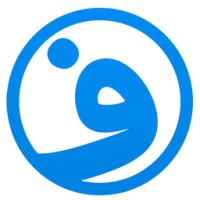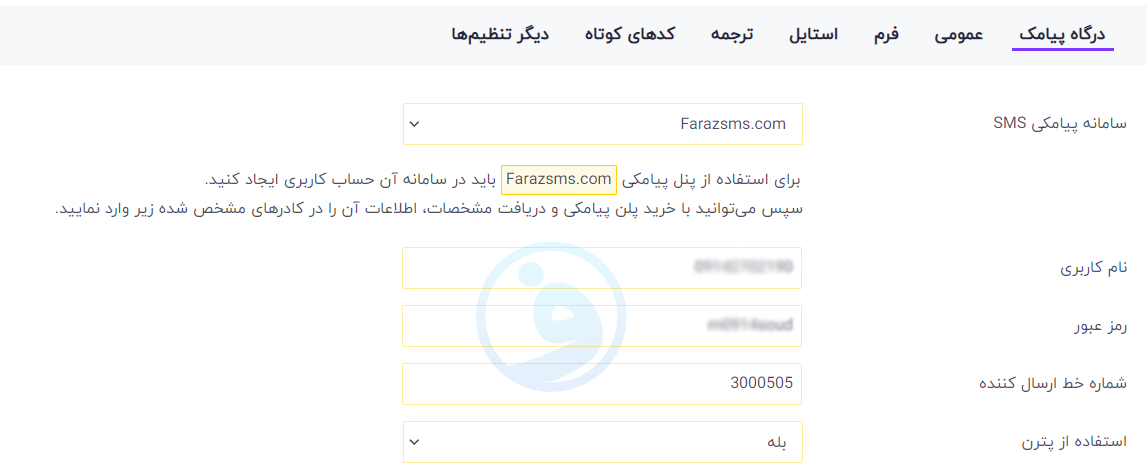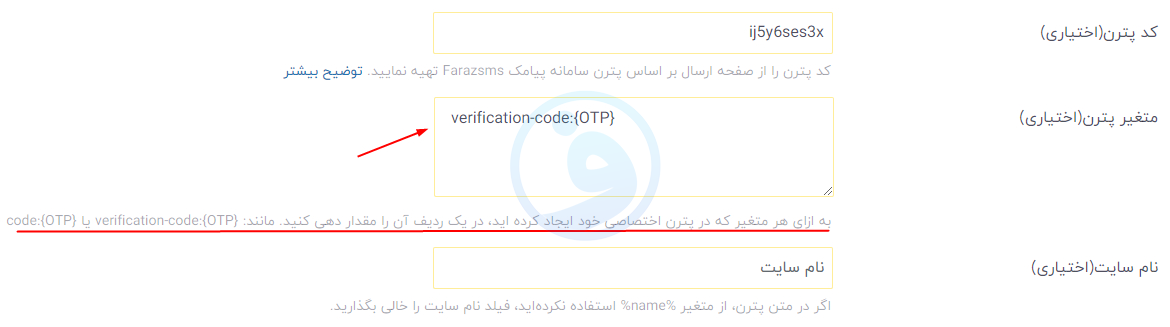در این مقاله به آموزش افزونه دیجیتس که یکی از افزونههای بسیار کاربردی برای وردپرس است، میپردازیم و شما میتوانید با این افزونه، به سادگی یک سیستم ثبت نام و ورود با پیامک پیاده سازی کنید.
سر فصلهای این مقاله:
در آموزش افزونه دیجیتس از جدیدترین نسخه افزونه دیجیتس استفاده کردهایم و این مقاله همیشه بهروز میشود و مهمترین نکاتی که بعد از نصب افزونه Digits نیاز است توضیح دادیم و با آنها آشنا خواهید شد.
آموزش افزونه دیجیتس - تنظیمات سامانه پیامکی
در ابتدای آموزش افزونه دیجیتس به قسمت درگاه پیامکی میپردازیم که شما میتوانید اینجا سامانه پیامکی مدنظر خود را انتخاب کنید و همچنین امکان استفاده از درگاه کاستوم (دلخواه) نیز وجود دارد.

پس از انتخاب سامانه پیامکی، در فیلدهای پایین، اطلاعات الزامی دیگر مانند نام کاربری، رمز عبور، شماره خط را وارد کنید. البته توجه داشته باشید که برخی از سامانهها، ممکن است اتصال به سامانهشان با API Key باشد و نیازی به نام کاربری و رمز عبور نباشد.

در قسمت زمان ارسال مجدد OTP امکان تعریف یک محدودیت برای ارسال کد یکبار مصرف وجود دارد که میتوان این محدودیت ارسال کد را شخصی سازی و تنظیم کرد.

بعد از انتخاب سامانه و پیکربندی، جهت اطمینان از کار کرد افزونه و ارسال کد یکبار مصرف، در فیلد تست تنظیمات درگاه پیامک، شماره موبایل خود را وارد کنید و تست را انجام دهید.

تنظیمات درگاه ایمیل
این قسمت، تنظیمات پیچیدهای ندارد و فقط میتوانید مانند بخش درگاه پیامکی، زمان ارسال مجدد کد یکبارمصرف و ارسال ایمیل را تست و آزمایش کنید.

درگاه واتساپ، در صورتی که سامانه پیامکی ایرانی از این آپشن پشتیبانی کند، امکان استفاده وجود دارد! اما در حال حاضر بسیاری از سامانههای داخلی از این پلتفرم پشتیبانی نمیکنند و غیرفعال نگهدارید.
گزینههای کلیدهای امنیتی
از نسخه ۸ افزونه Digits جهت افزایش امنیت سایت و فرمهای ورود و ثبت نام، گزینههای جدیدی به این افزونه اضافه شده است. به عنوان مثال، شما میتوانید تنظیم کنید که آیا کاربر با همان IP میتواند با چندین دستگاه وارد سایت شود یا خیر!

پیشفرض دیجیتس این دو گزینه را فعال کرده که بهتر است فعال بمانند مگر اینکه نیاز به غیرفعالسازی این گزینه داشته باشید.

تنظیمات پایه دیجیتس
با ادامه آموزش افزونه دیجیتس در خدمت شما هستیم، در تنظیمات پایه میتوانید روش ورود و عضویت به سایت را مشخص را کنید. اگر پیامک و ایمیل را تیک بزنید، پس از وارد کردن ایمیل یا شماره موبایل، کد یکبارمصرف بلافاصله به کاربر ارسال میشود.

برای کنترل تعداد/ارقام کدیکبار مصرف، از گزینه تعداد ارقام، میشود این گزینه را کنترل و مدیریت کرد. پیشفرض روی عدد ۶ هست. یعنی کد یکبار مصرفی که به کاربر ارسال میشود، شش رقمی خواهد بود.

اگر کاربران شما فقط از داخل ایران هستند، گزینۀ کد کشور را روی Iran (+98) قرار دهید تا عضویت و ورود را منوط به پیش شماره ۹۸ و ایران کنید و آپشن کاربردی است.
با فیلدهای لیست شمارههای مجاز و لیست ممنوعیت (Blacklist) میتوانید پیش شماره و شمارههایی برای درج در لیست سفید و لیست سیاه وارد کنید تا از ورود و عضویت آنها جلوگیری شود.

تنظیمات ریدایرکت یا تغییر مسیر
در اینجای آموزش افزونه دیجیتس به نحوۀ ریدایرکت یا انتقال کاربران پس از عضویت و ورود رسیدیم و میتوان از این قسمت، تعیین کرد که کاربران پس از ورود یا ثبت نام به کدام صفحه / URL منتقل شوند.

برای URL ریدایرکت حساب کاربری، ورود، ثبت نام، فراموشی رمز عبور و خروج میتوانید لینک سفارشی و دلخواه قرار دهید.
تنظیمهای ووکامرس دیجیتس
دیجیتس گزینههایی برای ووکامرس هم دارد و با این گزینهها میتوان سازگاری بهتر و بیشتری میان این افزونه ایجاد کرد. به عنوان نمونه، اگر گزینه ریدایرکت صفحه حساب کاربری ووکامرس را تیک بزنید، کاربر با ورود به آدرس my-account ووکامرس (در صورتی که لاگین نکرده باشد) به صفحه ورود دیجیتس هدایت میشود.

گزینه فیلد اجباری و تکمیل خودکار فیلدهای صورت حساب، دو مورد دیگر برای ووکامرس هستند که فروشگاه را با دیجیتس کاملاً یکپارچه میکند.

اگر آپشن دکمۀ ایجاد مشتری را فعال کنید، پس از ذخیره تنظیمات، صفحه پیشخوان وردپرس را رفرش کنید؛ در بالای نوار مشکی رنگ پیشخوان، گزینه افزودن کاربر اضافه میشود.

با فعالسازی این قابلیت، مدیریت سایت میتواند یک کاربر – یوزر جدید با اطلاعات دیجیتس را به سایت به سادگی اضافه کند.

ترجمه متنهای دیجیتس
یکی از امکانات دیجیتس که این آموزش افزونه دیجیتس به آن رسیدم، امکان ترجمه کردن متنها است و با این قابلیت میتوانید متن دکمهها و متن OTP (کد یکبار مصرف) را به دلخواه تغییر دهید.
گزینههای تب متفرقه
در تب متفرقه، تنظیمهای برای کنترل بیشتر دیجیتس در دسترس است که اولین گزینه، گزینۀ فعال کردن حفاظت فراگیر است که پیشفرض فعال شده است.
در باکس درج IP برای مجاز کردن آیپیها از سیستم بورت فورس، میشود IP هایی که به اشتباه مسدود شدهاند را سفید و مجاز نمود.

اگر میخواهید فرمهای ورود و ثبت نام دیجیتس در آیفرم هم باز شود، میتوانید گزینه اجازه دادن به استفاده از فرمهای دیجیتس در iframe را فعال نمایید.
در نهایت، با ویژگی برونبری و درونریزی تنظیمات، امکان خروجی گرفتن از تنظیمهایی که در دیجیتس انجام دادید در دسترس است! با این ویژگی، همان تنظیمات را میتوانید در دیجیتس یک سایت دیگر درونریزی (import) کنید.

گزینۀ اشتراک دادهها را ترجیحاً فعال نکنید! چرا که اطلاعاتی از سایت و وردپرس شما را به سازندگان افزونه ارسال میکند که از نظر امنیتی بهتر است غیرفعال باشد.
در بخش تنظیمات پیشرفته، میتوان CSS سفارشی – دلخواه برای پلاگین دیجیتس اضافه کرد و کدهایی CSS که مینویسید در این باکس قرار دهید تا با اولویت بالا اعمال شوند.

تنظیمهای کد امنیتی – ریکپچا
اگر میخواهید از ریکپچا در فرمهای دیجیتس استفاده کنید، در تب ریکپچا کافیست که اطلاعات کلید Site و کلید Secret از گوگل دریافت کردید را قرار دهید.
گزینههای فرمهای عمومی
در این بخش، امکان کنترل و مدیریت بیشتری برای دیجیتس وجود دارد که اولین گزینه، برای غیرفعال کردن کپی رایت افزونه digits است.

اگر این گزینه فعال باشد، در پایین صفحه ورود و ثبت نام، متن و لوگوی دیجیتس نمایش داده میشود که میتوانید آن را غیرفعال و مخفی نمایید.

انتخاب فونت فارسی برای فرمها
با ادامۀ آموزش افزونه دیجیتس در خدمت شما عزیزان هستیم، در اینجا به روش انتخاب فونت فارسی برای فرمهای ورود و عضویت دیجیتس رسیدیم.

در تب عمومی تنظیمات دیجتس، شما میتوانید لیست فونتهای فارسی را ببینید و هرکدام از فونتها را در نظر دارید را انتخاب نمایید تا روی فرمها اعمال شود.

دسترسی به لیست کدهای کوتاه
در اینجای آموزش افزونه دیجیتس اگر دنبال این هستید که به شورت کدهای دیجیتس یا همان کدهای کوتاه دسترسی داشته باشید، کافیست به پیشخوان تنظیمات دیجیتس بروید.

در سمت چپ پیشخوان، روی گزینه لیست کدهای کوتاه کلیک کنید تا کدهای کوتاه نمایش داده شود و بتوانید از آنها برای نمایش فرمهای عضویت و ورود استفاده کنید.
فعال و غیرفعالسازی فیلدهای فرم
در تب فرمهای ورود و ثبت نام دیجیتس، امکان کنترل فیلدها و اطلاعاتی که میخواهید از کاربران بگیرید در دسترس است، مثلاً نام کاربری، آدرس ایمیل، شماره موبایل از او بخواهید.

اگر هرکدام را غیرفعال کنید، در فرآیند ثبت نام یا ورود به سایت، آن فیلد یا اطلاعات برای کاربر نمایش داده نمیشود.
امیدواریم تا این قسمت آموزش افزونه دیجیتس با بخشهای مهم این افزونه حرفهای و محبوب وردپرس آشنا شده باشید.
اتصال دیجیتس به SMS.IR

برای پنل جدید به app.sms.ir بروید و در منوی برنامه نویسان، روی گزینۀ لیست کلیدهای API کلیک کنید که ابتدا نیاز است یک کلید API ساخته شود.

در محیط لیست کلیدهای API در سمت چپ صفحه روی دکمۀ ایجاد کلید جدید کلیک کنید تا کلید API شخصی خود را بسازید.

یک نام برای کلید بنویسید، میتوانید نام وب سایت خود یا آدرس سایت خود را وارد و در نهایت روی دکمۀ اضافه کردن کلید جدید کلیک نمایید.

سپس کلید ساخته شد، میتوانید کد کلید را ببینید و آن را کپی و سپس در فیلد کلید API دیجیتس پیست و قرار دهید.
برای مشاهدۀ و بررسی قالبهای مربوط به ارسال سریع در منوی برنامه نویسان به گزینۀ ارسال سریع مراجعه کنید تا اطلاعات قالب را ببینید.

یک قالب جدید ایجاد کنید و شناسۀ قالب در تنظیمات Digits تم فور قرار دهید و ادامه مراحل را مانند تصاویر زیر انجام دهید.

هنگام ایجاد قالب سفارشی، داخل متن پیامک، از متغیر #VERIFICATIONCODE# حتماً باید استفاده کنید و مانند تصویر زیر اقدام کنید.

قبل و بعد از #VERIFICATIONCODE# شما میتوانید به دلخواه خودتان یک متن مناسب برای پیامکی که به کاربر حاوی کد یکبار مصرف ارسال میشود بنویسید.

سپس کلید وب سرویس (API Key) و شناسۀ قالبی که ایجاد کردید در باکسهای مشخص وارد نمایید و در باکس متغیرها، کد VerificationCode:%OTP% قرار دهید.

حتماً بررسی کنید که داخل باکس متغیرها، اسپیس، فضای خالی وجود نداشته باشد و سپس تنظیمات دیجیتس را ذخیره و شماره موبایل خود را وارد و تست کنید.
میببینید به همین راحتی با مقالۀ آموزش افزونه دیجیتس توانستید این سامانه را به دیجیتس متصل و راه اندازی کنید.
اتصال دیجیتس به Parsgreen.ir
به سایت Parsgreen.com مراجعه کنید و در بالای هدر سایت سمت چپ صفحه، روی گزینه ثبت نام کلیک کنید.

در فرم ثبت نام، نیازی است که مشخصات هویتی خود را وارد نمایید تا بتوانید از خدمات آن بهرهمند شوید.

پس از ثبت نام، با استفاده از شماره موبایل و رمز موقت میتوانید وارد پنل کاربریتان در سامانه شوید، در هنگام ورود به سامانه، موبایل یا نام کاربری به همراه کد تصویر امنیتی را وارد نمایید.

در مرحله بعد، میتوانید رمزی که تنظیم کردید را وارد یا اینکه از گزینه رمز موقت برای ورود استفاده کنید.

سپس یک کد به شماره همراه شما ارسال میگردد که آن را در کادر مشخص شده وارد کنید.

پارس گرین، پلن رایگان با امکانات محدود ارائه میکند، اما توصیه میکنیم پلن پارس پلاس را انتخاب کنید.

پلن پارس پلاس، دارای همه امکانات بوده و تنها با یک بار خرید، میتوانید از همه امکانات استفاده کنید، برای استفاده از Digits و اتصال آن به پارس گرین، پلن استاندارد یا پارس پلاس را تهیه کنید.

برای اینکه کد یکبار مصرف Digits به همه کاربران مشتریان شما ارسال شود نیاز به تعریف پیامک سفید است.

از منوهای سمت راست پنل پارس گرین، روی گزینه تنظیمات و گزینه پیامک سفید کلیک کنید.

در صفحهای که باز میشود، مطابق توضیحات و راهنما، متن پیامک ارسالی به کاربران را تعریف نمایید.

همانند تصویر بالا، متن مدنظر خود را تایپ و میانه متن یا انتهای متن دو علامت درصد % قرار دهید، در محتوای پیامکی ارسال شده به کاربر، به جای دو علامت %% کد یکبار مصرف قرار میگیرد.

پس از ذخیره، منتظر بمانید که متن پیامک شما مورد تایید قرار گیرد که چند دقیقه زمانبر است.
در کنار تعریف پیامک سفید، حتماً باید یک کلید امضاء برای اتصال به دیجیتس نیز تعریف کنیم، به منوی وب سرویس از داخل پنل پارس گرین بروید و روی کلید/امضاء وب سرویس کلیک کنید.

در صفحۀ امضاء، در فیلد مشخص شده، نامی برای امضاء خود تایپ کنید، نام میتواند فارسی یا انگلیسی باشد.

پس از کلیک روی تولید API/KEY صفحه رفرش میشود و کلید امضاء نمایش داده میشود.


کد کلید امضای خود را در جای کپی کنید که برای تنظیمات افزونه Digits به آن نیاز داریم.

بعد از فعال سازی افزونه، به تنظیمات آن بروید و در باکس سامانه پیامکی، عبارت Parsgreen را تایپ کنید.

در فیلد امضاء، همان امضایی که در مرحله قبل تولید کردید را در این فیلد پیست و قرار بدهید.

در نهایت در فیلد شماره خط ارسال کننده، شماره خط ۱۰۰۰۰۲۰۰۰۰۰۰ (خط عمومی) را وارد نمایید.

اکنون تنظیمات دیجیتس را ذخیره و میتوانید ارسال آزمایشی پیامک در تست کنید.
در صورتی که پیامک بدست رسید، اطلاعات شما درست بوده و از کار با Digits و پارس گرین لذت ببرید.
برای اینکه از خطهای پنل پارس گرین مطلع شوید، در پنل به منوی مدیریت و گزینه خرید شماره جدید بروید.


در این صفحه میتوانید لیست خطهای فعال را مشاهده و همچنین امکان خرید شماره جدید میسر است.
اتصال دیجیتس به IPPanel
سامانۀ IPPanel از سامانههای معتبر و قدیمی در حوزه SMS است که پنل نمایندگی نیز ارائه میکند، بسیاری از وبسایتها و شرکتها مانند Farazsms و غیره از پنل نمایندگی این سامانه استفاده میکنند.
فرآیند اتصال دیجیتس با این سامانه در تمامی نمایندگان IPPanel یکی بوده و تفاوتی وجود ندارد و به همین جهت در این مقاله (آموزش افزونه دیجیتس) تنها به فراز اس ام اس پرداختیم.
برای شروع به پنل سامانه پیامکیتان بروید و از منوی سمت راست، گزینه ارسال براساس پترن را پیدا کنید، روی گزینه ارسال براساس پترن کلیک کنید تا به محیط مدیریت کدهای پترن و ایجاد کد جدید هدایت شوید.


در این صفحه، میتوانید لیست همه پترنهایی که ایجاد کردید را مشاهده و بررسی کنید، برای افزودن یک کد جدید، روی دکمه جدید کلیک کنید تا صفحه ساخت کد جدید ظاهر شود.
در این صفحه، طبق نمونه پترن، داخل باکس متن پترن، پیامی که میخواهید به کاربر ارسال شود را تایپ کنید.
به نمونه زیر توجه کنید، حتماً استفاده از متغیر %OTP% و یا %verfication-code% فراموش نشود.
به سایت تم فور خوش آمدید. کد تایید شما: %verfication-code% است.
با ادامۀ آموزش اتصال IPPanel به افزونه Digits با شما هستیم، این متغیر، در واقع کد ارسالی از سمت دیجتیس را به کاربر در محتوای پیامک نمایش میدهد.
توضیحات پترن نیز حتماً باید پر شود و یک توضیح دلخواه مانند تصاویر بنویسید و سپس دکمۀ ثبت را بزنید.

توجه: پس از ثبت، منتظر بمانید تا کد پترن شما از سوی سامانه تایید و فعالسازی شود.
در لیست پترن، در ستون کد پترن، میتوانید کدهای پترن را مشاهده کنید که در افزونه به آنها نیاز داریم.



به تنظیمات افزونه Digits در پیشخوان وردپرس بروید و در تب درگاه، سامانه خود را انتخاب نمایید.
برای نمونه در اینجا، از فراز اس ام اس برای اتصال استفاده و اطلاعات مورد نیاز را وارد کردهایم.
نام کاربری و رمز عبور سامانه خود را در فیلدهای مشخص شده افزونه وارد کنید.
شماره خط ۳۰۰۰۵۰۵ رایگان بوده و سامانههای مبتنی بر IPPanel آن را در اختیار مشتریان قرار میدهند.
در ادامه، کد پترن که در لیست پترنهای سامانه بود را قرار دهید، همان کد پترنی که ایجاد کردید.
در کادر متغیر پترن، اگر در متن پترن از %OTP% استفاده کردید، داخل کادر آن را بگذارید.
یا اینکه اگر در متن پترن از %verfication-code% استفاده کردهاید، مطابق تصویر اقدام کنید.

پس از درج این مشخصات، به پایین صفحه و بخش تست ارسال SMS پنل پیامکی بروید، روی دکمۀ آزمایش در این قسمت کلیک کنید تا پیامک تستی به شماره شما ارسال شود.
در صورتی که مشخصات بالا (کد پترن، نام کاربری، رمز عبور و غیره) صحیح باشد، پیامک به دستان خواهد رسید.
توجه داشته باشید که نام سایت را در سمت دیجیتس خالی بگذارید و متن پترن از متغیر %name% استفاده نکنید.
امیدواریم آموزش افزونه دیجیتس براتون مفید واقع شده باشد. اگر هنوز سؤالی در مورد این پلاگین دارید، میتوانید از طریق فرم نظرات زیر بپرسید.
این مقاله چقدر براتون مفید بود؟
از ۱ تا ۵ امتیاز بدید
میانگین رتبه ۵ / ۵. تعداد رای: ۱۵